"Come posso migliorare l'esperienza utente?"
Come tutti sappiamo, la nuova tendenza del marketing digitale nel 2021 riguarda l'esperienza dell'utente, quindi la migliore risposta alla dichiarazione di cui sopra è il coinvolgimento visivo. Maggiore è il coinvolgimento, migliore è l'esperienza utente. Pertanto, discuteremo di un migliore coinvolgimento visivo con il video della presentazione di foto e animazione della presentazione . Avere un ottimo video di presentazione di foto è accattivante, informativo e facile da digerire. D'altra parte, l'animazione della presentazione è un concetto di tendenza da incorporare nei tuoi progetti o siti web.
Senza ulteriori indugi, discutiamo delle informazioni critiche e dei passaggi necessari per creare questa grafica straordinaria.
Parte 1:come realizzare un video di presentazione di foto con fotogrammi chiave in Wondershare Filmora?
Quindi sì, avrai bisogno di un editor video premium per realizzare le migliori animazioni di presentazioni o video di presentazioni di foto. Quello che possiamo assicurarti della qualità e delle prestazioni professionali è la stessa Wondershare Filmora. Contiene tonnellate di strumenti utili per consentire all'utente di svolgere attività in breve tempo.
Di seguito sono riportati i passaggi necessari per creare un video di presentazione di foto tramite Wondershare Filmora.
Prima di iniziare con i passaggi, diamo un'occhiata ad alcuni motivi per cui Wondershare Filmora è la scelta perfetta.
- Integra facilmente filtri, transizioni ed effetti all'interno dell'editor.
- Nonostante sia uno strumento professionale, l'editor video Wondershare Filmora è l'ideale per i principianti senza background tecnico.
- Puoi anche aggiungere musica, crediti, titoli, testi ed effetti sonori diversi per aiutarti a modificare in modo attraente il video della presentazione di foto.
- Puoi quindi masterizzare i risultati dell'editing video su DVD o condividerli tramite vari canali di social media, inclusi YouTube/Vimeo, ecc.
Passaggi per creare animazioni di presentazioni/video di presentazioni di foto tramite Wondershare Filmora
Passaggio 1:installa il software
Come al solito, l'installazione del software è il primo passo. Clicca su Provalo gratis pulsante in alto per procedere.
Passaggio 2:importa file multimediali
Apri l'interfaccia principale e fai clic su Importa media scheda sotto il File scheda. Quindi seleziona Importa file multimediali .
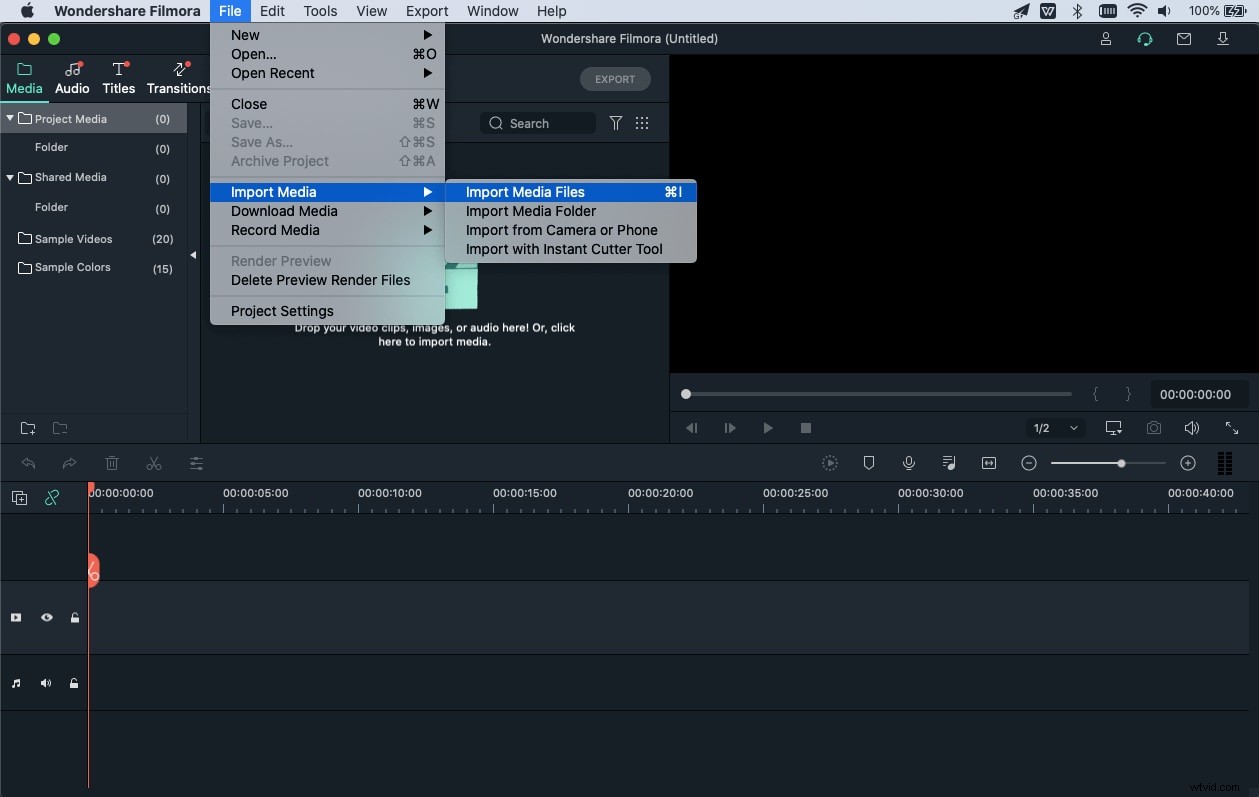
Ora devi aggiungere immagini alla timeline tutte in una volta. Seleziona la prima immagine, tieni premuto il Maiusc , quindi seleziona l'ultima foto da importare in una volta sola.
Quindi, puoi importare la musica facendo clic su Audio scheda. Puoi anche utilizzare la tua musica o file audio che hai già importato.
Passaggio 3:apporta le modifiche
Se vedi anche un bordo nero accanto all'immagine, apporta piccole modifiche alle proporzioni. Fai clic con il pulsante destro del mouse sull'immagine nella sequenza temporale che desideri modificare e seleziona Ritaglia e ingrandisci scheda.
Puoi adattarlo in base alle proporzioni originali, che in questo caso sono 16:9.
Passaggio 4:anima le immagini con Panoramica e Zoom
È necessario eseguire la stessa procedura per animare le immagini. Fai clic con il pulsante destro del mouse sull'immagine e seleziona Ritaglia e ingrandisci> Panoramica e zoom opzione.
Quindi, imposta le proporzioni su 16:9 e definisci Inizio e Fine area come mostrato nell'immagine qui sotto.
Pertanto, puoi eseguire una Panoramica e Zoom simile processo di animazione con altre immagini.
Passaggio 5:anima le immagini con i fotogrammi chiave
L'animazione dell'immagine del fotogramma chiave è un'animazione manuale, di cui parleremo di seguito. Fare doppio clic sull'immagine sulla timeline in cui si desidera aggiungere l'animazione del fotogramma chiave. Fai clic su Modifica scheda e premi Animazione per esplorare diversi preset.
I predefiniti ti forniranno diverse opzioni per trascinare e rilasciare sulla sequenza temporale per l'applicazione.
Tuttavia, devi fare clic su Personalizza scheda per aggiungere fotogrammi chiave manuali. Posiziona il cursore all'inizio dell'immagine; fai clic su Aggiungi pulsante in Personalizza scheda.

Allo stesso modo, puoi aggiungere un altro fotogramma chiave alla fine della stessa immagine.
Puoi anche regolare la Scala e Posizione valore come mostrato sopra. È disponibile una funzione per Ruotare anche le immagini.
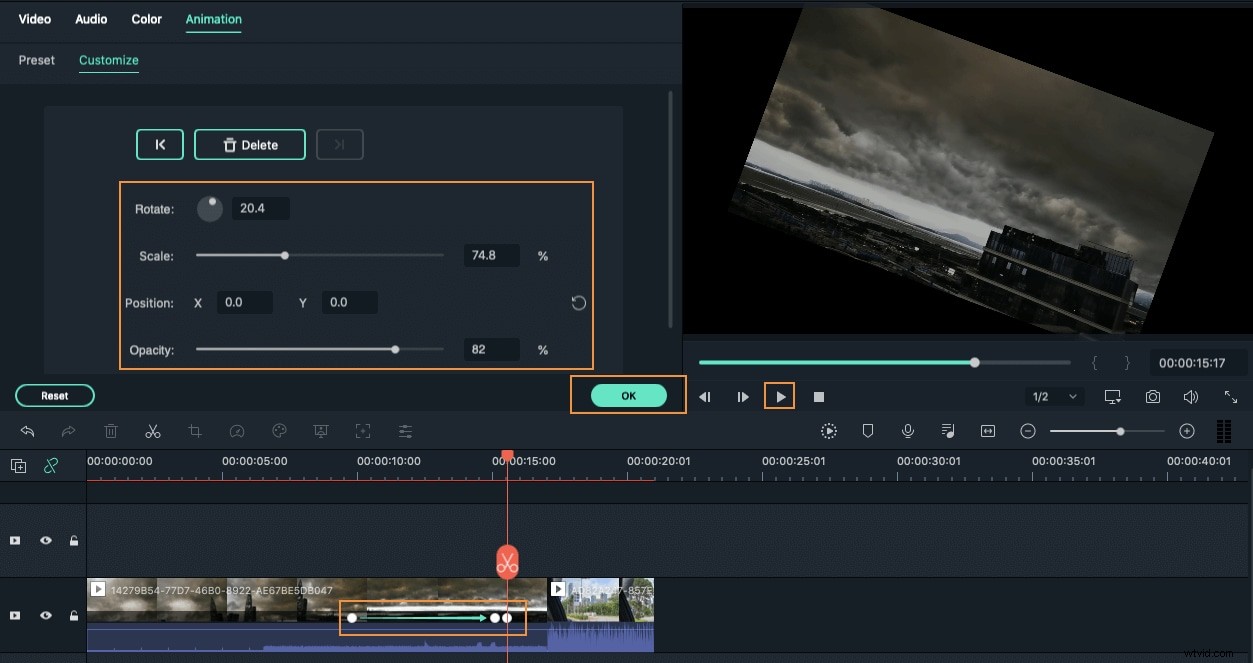
Pertanto, questi sono stati i passaggi fondamentali per creare una presentazione di animazione in vari modi, tra cui Panoramica e Zoom , Animazione predefinita e Animazione personalizzata caratteristiche.
Parte 2:Suggerimenti per la creazione di video di presentazione di foto
Vuoi diventare meraviglioso con l'animazione? Ecco alcuni suggerimenti per andare molto d'accordo con l'animazione di una presentazione o creare un video con una presentazione di foto.
- Utilizza riferimenti reali
Prima di diventare creativo, sarebbe meglio prendere ispirazione dal mondo reale. Osserva le situazioni della vita reale per rendere interattiva l'animazione della tua presentazione.
- Utilizza parametri diversi
Ora dovresti considerare l'uso di parametri diversi. Questi parametri sono la Posizione , Scala , Opacità e Rotazione . Questi valori sono personalizzati e regolati, specialmente quando esegui animazioni manuali con fotogrammi chiave.
- Applica sovrapposizioni e filtri
L'applicazione di filtri e sovrapposizioni può davvero migliorare la presentazione della presentazione. Puoi anche utilizzare diverse transizioni per personalizzare il tuo video e renderlo super impressionante.
- Regola le proporzioni
Come già discusso, non devi dimenticare di regolare le proporzioni delle singole immagini in base alle proporzioni impostate all'inizio della creazione del progetto. Per riferimento, impostiamo le proporzioni su 16:9 nel progetto sopra. Pertanto, dobbiamo impostare lo stesso valore regolando ulteriormente le immagini. Questa regolazione renderà la presentazione più organizzata.
Conclusione
Quindi, tutto riguardava la creazione di animazione di presentazione in diversi modi. Abbiamo discusso di quasi tre modi per creare un video di presentazione di foto con uno degli editor video premium e facili da usare:Wondershare Filmora. Facci sapere le tue domande se ce ne sono. Ci piacerebbe risolverli al più presto!
